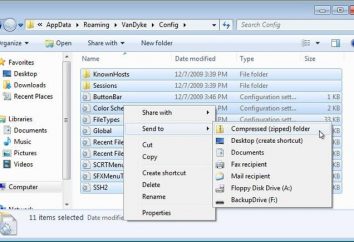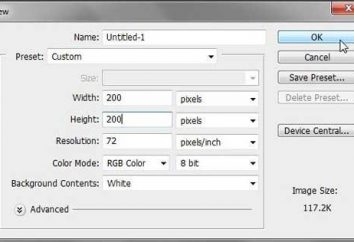Como inserir um vídeo em uma apresentação? Como inserir um vídeo em uma apresentação do PowerPoint
Agora vamos olhar para como inserir vídeo uma apresentação do PowerPoint a partir de um PC ou usando links para serviço de hospedagem de vídeo. Vídeo Embedding não permite que se preocupar com arquivos acidentalmente perdendo ao enviar apresentações, porque os arquivos usados estão incluídos nele diretamente.
A fim de reduzir o tamanho do documento final de um PowerPoint, você pode inserir vídeos em sua apresentação, usando um link para um arquivo de vídeo, que está localizado no site da Web (por exemplo, YouTube ou Hulu) ou no disco local.
Salve e acelerar
 Para economizar espaço em disco e melhorar o desempenho durante a reprodução permite que arquivos de mídia de compressão utilizado. Todos os parâmetros relativos à apresentação de vídeo de inserção que você pode encontrar na guia "Inserir" grupo "Multimedia".
Para economizar espaço em disco e melhorar o desempenho durante a reprodução permite que arquivos de mídia de compressão utilizado. Todos os parâmetros relativos à apresentação de vídeo de inserção que você pode encontrar na guia "Inserir" grupo "Multimedia".
Como inserir um vídeo em uma apresentação: informações gerais
PowerPoint permite que você insira um vídeo dos arquivos necessários para a apresentação em si. Este programa para criar apresentações suportados formatos de arquivo QuickTime (MP4, MOV), bem como Adobe Flash (extensão «SWF»), se um computador pessoal tem Adobe Flash Player e QuickTime. A utilização de vários meios de flash em apresentações PowerPoint são impostas limitações, que incluem a incapacidade de aplicar efeitos especiais, tais como a rotação do volume, Baguete quadro, bordas borradas, efeitos cintilação, reflexos e sombras, bem como o desaparecimento de efeitos, edição, e funções de compressão de ficheiros que poderia facilitar a partilha e disseminação de conteúdo.
Nesta versão de 64 bits não é compatível com o Flash PowerPoint QuickTime e versões de 32 bits. No entanto, inserir um vídeo em uma apresentação nesses formatos é possível, se você instalar a versão do Flash ou QuickTime, ou variação do PowerPoint 32 bits de 64 bits. A escolha é sempre

Como inserir um vídeo em uma apresentação a partir de um arquivo?
Inicialmente, no modo tradicional, selecione o slide que é adequado para a inserção de vídeo. Na guia "Inserir" do grupo "Multimedia", clique na seta sob "Video" e selecione o item "Do arquivo".
Avançar na "Inserir um vídeo" Localize e selecione o arquivo de vídeo que você deseja adicionar à sua apresentação, e clique em "Colar". Para inserir um vídeo, você pode clicar e ícone "Vídeo", referindo-se a disposição do conteúdo.
Introdução de GIF animação da biblioteca de imagens especial
Para fazer isso, selecione o slide que é adequado para a inserção de um GIF-arquivo animado. Na guia grupo "Inserir" "Multimedia" nós clique na seta em "Vídeo" e escolha a opção "Vídeo das fotos." Sobre os desafios da "Clip Art" no campo especial "Pesquisar", digite a palavra que descreve a compilação necessária de GIF-arquivos para visualizá-las. O "Search" também permite que você especifique os parâmetros que definem os critérios de pesquisa, definindo bandeiras. Vamos ter certeza de que a única caixa de verificação "Filmes". Em seguida, pressione o botão "Go". Você pode precisar de um par de vezes para reformular sua consulta de pesquisa para um clipe de vídeo para obter o resultado desejado.
Sobre inserido na apresentação de referências ao vídeo
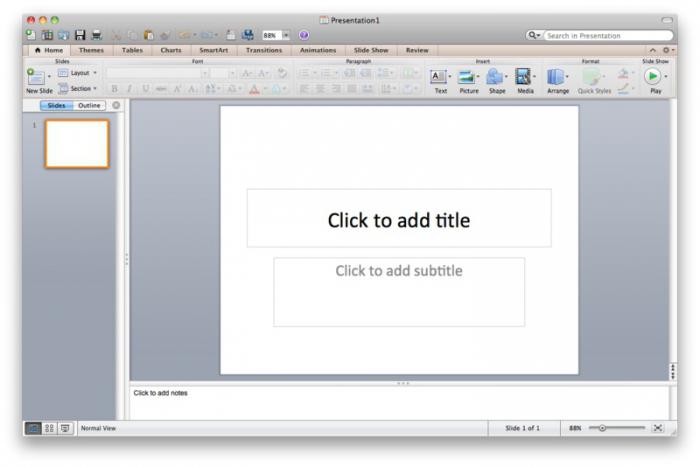 Microsoft PowerPoint permite que você crie e link para arquivos de vídeo externas. Antes de distribuir ou utilizar o conteúdo que é protegido por direitos autorais, e criar links para ele, certifique-se de obter a permissão dos detentores dos direitos autorais. Para adicionar links para vídeos no PowerPoint, você precisa executar várias ações. Na aba "slides", selecione o slide que você deseja adicionar um vídeo ou um GIF-arquivo animado. Além disso, na guia "Inserir" do grupo "Multimedia", clique na seta em "Video".
Microsoft PowerPoint permite que você crie e link para arquivos de vídeo externas. Antes de distribuir ou utilizar o conteúdo que é protegido por direitos autorais, e criar links para ele, certifique-se de obter a permissão dos detentores dos direitos autorais. Para adicionar links para vídeos no PowerPoint, você precisa executar várias ações. Na aba "slides", selecione o slide que você deseja adicionar um vídeo ou um GIF-arquivo animado. Além disso, na guia "Inserir" do grupo "Multimedia", clique na seta em "Video".
Selecione o item "Do arquivo" e, em seguida, localize e selecione o arquivo, um link para o qual você deseja adicionar. Ao lado do item "Inserir" nós clique na seta para baixo e clique na função "Comunicação com o arquivo." Para evitar problemas com o desempenho de links, recomenda-se copiar o vídeo para a pasta onde a apresentação está disponível, em seguida, vincular os arquivos com a sua apresentação deste lugar.
Inserção de uma referência a um arquivo de vídeo de um site
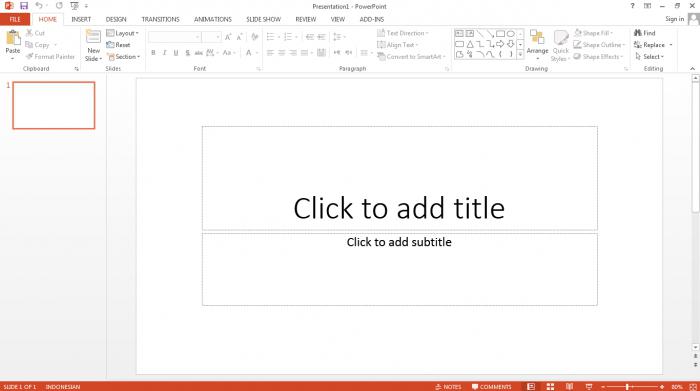 Você pode criar um link para um arquivo de vídeo localizado em um site ou em uma unidade local. Para "slide", selecione o slide ao qual você deseja adicionar o vídeo. Em seguida, o navegador abre o site com o arquivo de vídeo necessário. Nós encontrar no site do filme que você quer, em seguida, procure e copie a implementação de código. Na maioria dos sites de vídeo para todos os arquivos ofereceu uma introdução especial de código, mas a sua localização pode ser diferente para cada projeto. No entanto, este código não está disponível para alguns vídeos e crie um link para eles é impossível.
Você pode criar um link para um arquivo de vídeo localizado em um site ou em uma unidade local. Para "slide", selecione o slide ao qual você deseja adicionar o vídeo. Em seguida, o navegador abre o site com o arquivo de vídeo necessário. Nós encontrar no site do filme que você quer, em seguida, procure e copie a implementação de código. Na maioria dos sites de vídeo para todos os arquivos ofereceu uma introdução especial de código, mas a sua localização pode ser diferente para cada projeto. No entanto, este código não está disponível para alguns vídeos e crie um link para eles é impossível.
próprio código de implementação não introduz vídeo para uma apresentação, e cria um link para ele. Por exemplo, na imprensa YouTube o botão "Share" box set "Use uma versão mais antiga da introdução do código", pressione o botão "Incorporar" e copie a implementação de código.
No PowerPoint, no "Inserir", clique na seta em "Video". Escolha chamado "Inserir um vídeo do site." No "Inserir um vídeo do site" implementação de código de inserção e pressione o botão "Insert".
Como inserir um vídeo em uma apresentação PowerPoint: definir os parâmetros para a reprodução de vídeo
 Antes de ajustar as configurações de reprodução de vídeo, você precisa inserir um vídeo ou criar um link para um vídeo de sua apresentação. Precisamos de um modo normal, em que clique no quadro de vídeo no slide. Na seção intitulada "Trabalhar com o arquivo de vídeo no separador" Play "do grupo" Opções de filme "na lista de" Inception "tomar as medidas adequadas.
Antes de ajustar as configurações de reprodução de vídeo, você precisa inserir um vídeo ou criar um link para um vídeo de sua apresentação. Precisamos de um modo normal, em que clique no quadro de vídeo no slide. Na seção intitulada "Trabalhar com o arquivo de vídeo no separador" Play "do grupo" Opções de filme "na lista de" Inception "tomar as medidas adequadas.
Para reproduzir um arquivo de vídeo durante a apresentação de slides, selecione "Automatic". Se você quiser jogar um arquivo de vídeo em um clique do mouse, selecione o item "Ao clicar em". Quando a apresentação de diapositivos, clique na caixa de vídeo, quando é necessário para iniciar a reprodução. reprodução de vídeo, você também pode pausar, simplesmente clicando sobre ele.
Há uma série de truques que você pode executar com arquivos de vídeo em apresentações. Praticar com diferentes funções, e suas apresentações será não só mais interessante, mas também mais eficaz. Prática – a melhor maneira de aprender algo novo. Um filme pode ser chamado de elemento de apresentação mais interessante, uma vez que a adição dos mesmos em todos os sentidos anima documento.